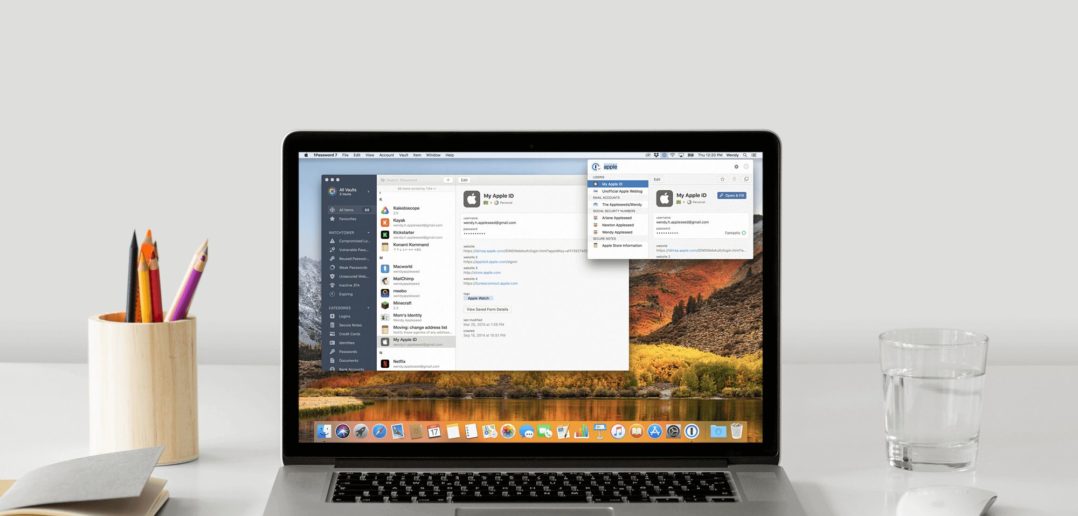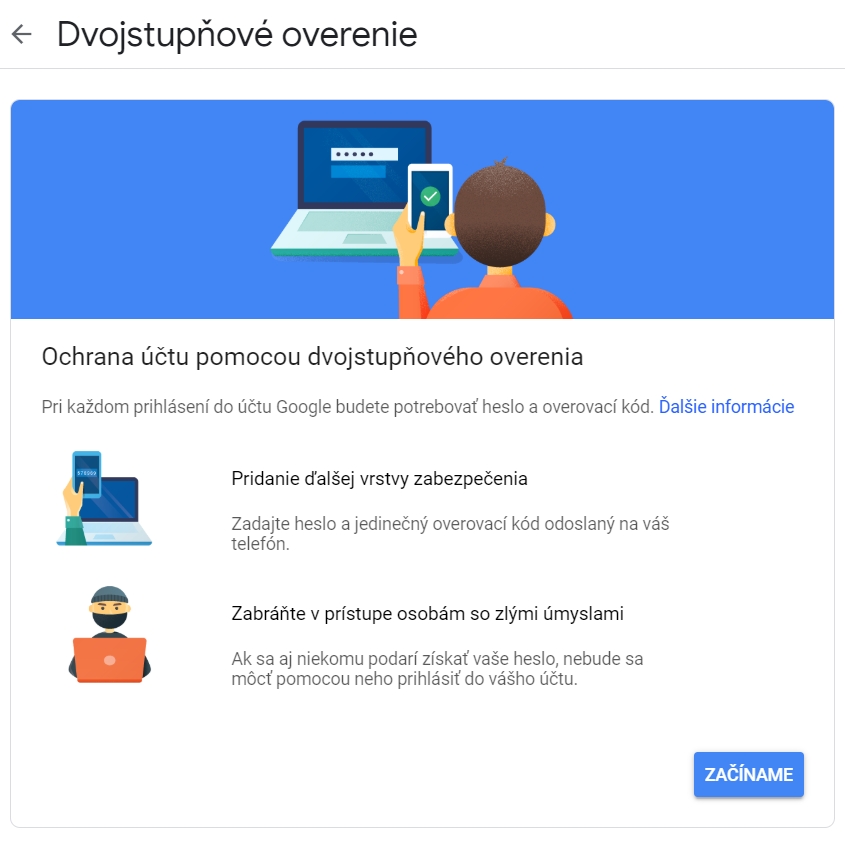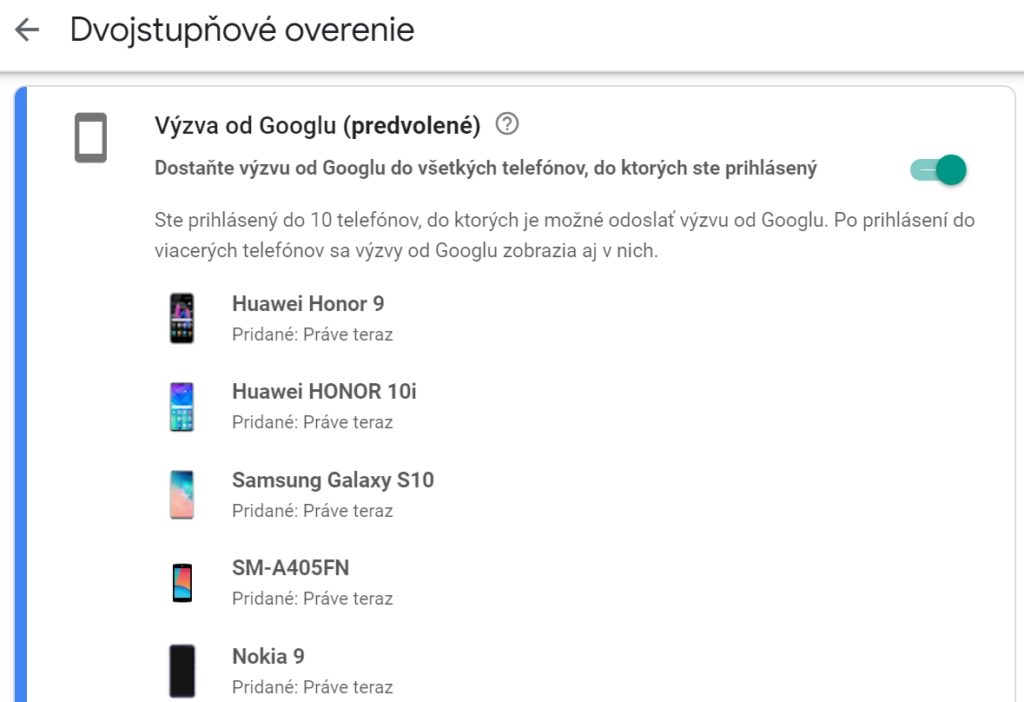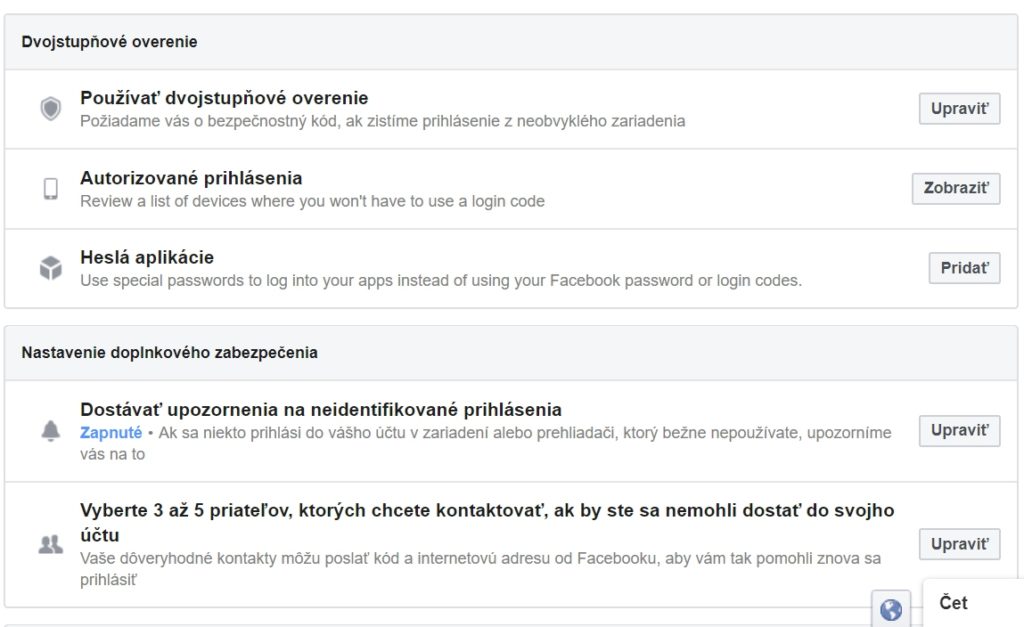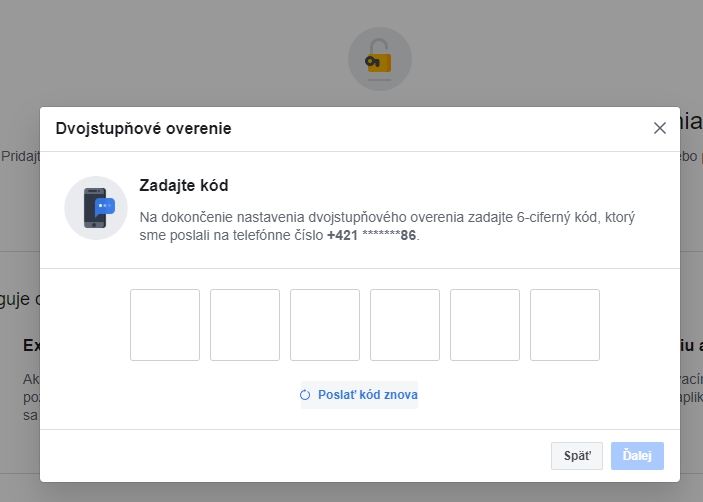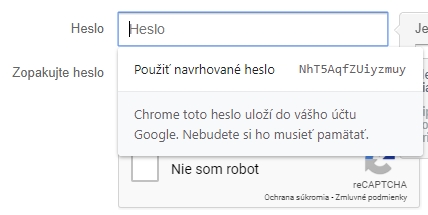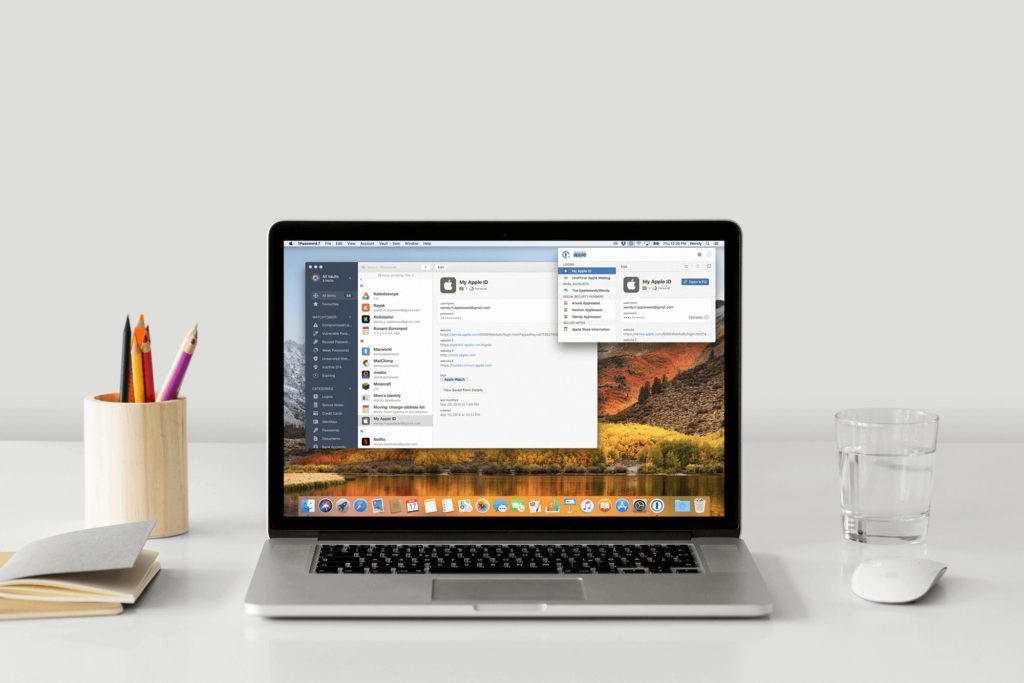Heslo je nutné zlo, ktoré vymýšľame pri registrácii do novej služby. Musíme si nejaké vymyslieť. Volíme tak najbezpečnejšiu a možno nie celkom správnu cestu. Nejaké si vymyslíme, logicky si ho odvodíme a je zázrak ak ho ešte na druhý deň tušíme.
Problém však je, že ste ho raz zadali a prehliadač alebo mobilná aplikácia si ho zapamätá. Na druhý deň ho asi potrebovať nebudete. Možno tak o mesiac. Ako ste na tom s vašou pamäťou?
„Heslá ako ich poznáme dnes raz možno nebudeme potrebovať.“
Heslá a ich sila
Téme hesiel sme sa venovali viackrát a ako vidno, je to oblasť s vlastným vývojom. Zaručené návody na to, že silné heslo má vyzerať niečo ako xyc3453&@#^&$$#POtISx už dávno neplatia. Silné heslo je vždy lepšie, ako heslo password, ktoré je prelomené v rádovo milisekundách. Vždy sa najprv použije slovníkový útok, až potom sa skúšajú rôzne kombinácie. Takéto heslo si nemáte šancu ani zapamätať. Nehovoriac o tom, že zakaždým ho niekde zadávať, je skutočne problém. Jediná cesta je, nechať prehliadač, aby si ho zapamätal. Nie vždy sa na toto budete môcť spoľahnúť, preto odporúčame vymyslieť také heslo, ktoré nejakým spôsobom viete zadať aj spamäti. To aj za predpokladu, že sa ho budete musieť chvíľu učiť.
Prídeme o heslá?
Zadávanie nejakého údaju je zatiaľ najjednoduchším spôsobom, ako sa autorizovať. Platí to pri zadaní PIN kódu k platobnej karte alebo do vašej emailovej služby. Firmy postupne prechádzajú na doplnkový spôsob ochrany. Ním je dvojfaktorová autorizácia. Zväčša sa používa SMS, ale výnimkou nie je ani kód poslaný na email alebo autorizácia priamo v aplikácii na smartfóne. Tento stupeň ochrany je najrozšírenejší a odporúčame ho zapnúť.
Ako nastaviť 2-faktorovú ochranu?
Je to možno občas menej pohodlné, ale za tú bezpečnosť to stojí. Dvojfaktorová autentifikácia sa uplatňuje pri nových zariadeniach a pri ďalších špecifických pravidlách. Napríklad, keď sa prihlásite do svojho účtu z nového alebo ďalšieho zariadenia, na ktorom ste sa ešte neprihlasovali. Tiež ak sa z už raz prihláseného zariadenia budete chcieť po dlhej dobe prihlásiť znova. Napríklad z málo používaného telefónu alebo počítača. To, ako dlho vydrží platnosť prvotnej autentifikácie, záleží na konkrétnej službe.
Netreba sa toho obávať a v praxi to až tak nepocítite. Teda v prípade, že si váš prehliadač pamätá mená a heslá a prihlasuje vás automaticky, bude to takto robiť aj po nastavení dvojfaktorového prístupu.
Takéto overenie je výhodné najmä vtedy, keď je vaše heslo odhalené. To je odteraz len jedna polovica úspešného prihlásenia. Ak sa teda v správach alebo z iných zdrojov dozviete, že hackeri ukradli databázu hesiel, nepomôže im to. Nebudú mať totiž vaše telefóne číslo, na ktoré by im prišiel overovací kód. Ten totiž budú musieť zadať, nakoľko predpokladáme, že by sa pokúšali hromadne na rôzne účty prihlasovať z pre vaše zvyky nového zariadenia. Toho, ktoré ešte nebolo nijako overené.
Na stránke www.google.com/landing/2step kliknite na tlačidlo Začíname vpravo hore. Na ďalšej stránke spustíte proces nastavenia a budete sa musieť ešte raz autorizovať heslom. Zobrazí sa niekoľko dostupných zariadení, kde už ste prihlásený účtom Google. Typicky to budú smartfóny s Androidom. Na všetky dostupné sa pošle výzva na overenie. Stačí zapnúť displej smartfónu a odomknúť uzamykaciu obrazovku.
Potvrdením hlásenia sa zmení stránka a budete môcť vyplniť svoje mobilné číslo. To je ako záloha, ak by ste stratili svoj telefón. Tlačidlom Odoslať potvrdíte svoje číslo a Google vám naň pošle SMS správu. Do nového formulára na stránke zadáte prijatý kód a dvojstupňové overenie ste práve nastavili. Tlačidlom Zapnúť dokončíte proces.
A čo keď sa nebudete môcť autorizovať ani iným vaším zariadením s Androidom a nebudete mať ani SIM kartu s vaším číslom? Google myslel aj na toto a poskytne 10 záložných kódov. Túto možnosť nájdete na stránke zobrazenej po dokončení procesu 2-stupňového overenia. Budete ich môcť zadávať pri takejto situácii, ale každý kód sa dá použiť len raz.
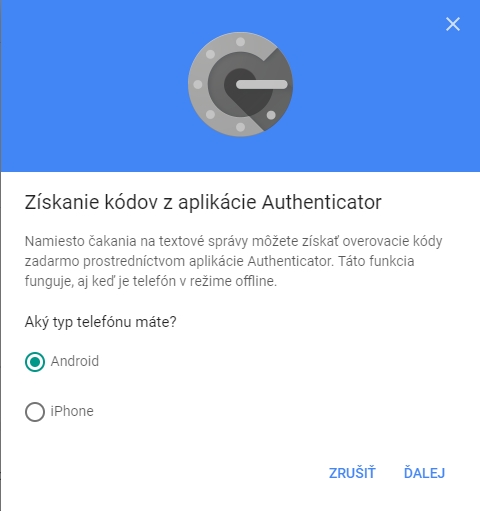
Google Authenticator je mobilná aplikácia, ktorá podporuje aj iné programy a je tak vo veľkej miere univerzálna
Sociálna sieť, ktorá je vždy na rane. V skutočnosti aj na servery Googlu sú vykonávané útoky na dennej báze. Podľa expertov vždy za tým nie je zisk, ale overenie schopností útočníkov. Nastavenie 2-faktorového overenia nájdete v nastavenia účtu. Kliknite na šípku smerujúcu nadol vpravo hore na modrom pásiku Facebooku a vyberte položku Nastavenia. Vľavo v zozname položiek je Zabezpečenie a prihlasovanie. Nájdite možnosť Používať dvojstupňové overenie a kliknite na tlačidlo Upraviť.
Tlačidlom Začať si vyberte možnosť, ktorú budete používať. Odporúčame vybrať mobilné číslo. Naň budete dostávať SMS správy. Funkcionalita je veľmi podobná ako pri účte Google. Po potvrdení, že chcete prijať SMS na váš mobilný telefón sa zobrazí okno na zadanie 6-miestneho kódu. Zadáte kód a po napísaní posledného čísla sa automaticky spustí proces overenia. Odteraz máte nastavenú dvojfaktorovú autentifikáciu aj na Facebooku.
Takmer každý má nainštalovanú aplikáciu Facebook aj na smartfóne. Keď bude pripojený na internet, aplikácia Facebook zobrazí pokus o prihlásenie z nového zariadenia alebo programu a zobrazí dialógové okno na overenie či ste to vy. Ťuknete na položku Áno na displeji smartfónu a nebudete musieť zadávať SMS kód. Stránka na danom zariadení sa obnoví automaticky a prihlási vás do Facebooku.
Kto by si ich pamätal
Analytici majú v jednej veci pravdu. Dlhé a komplikované heslá si nikto pamätať nebude. Generátory hesiel a špecializované programy vám vygenerujú silné a heslo, ktoré si nemáte šancu zapamätať. Nie ak má byť pre každú službu unikátne. To je pochopiteľné a v tomto prípade je to dobrý postup. Odolá slovníkovým útokom a nebude sa dať uhádnuť ani ľuďmi, ktorí vás poznajú. Vami vymyslené heslo stačí zostaviť z veľkých a malých písmen, pridať číslicu a špeciálny znak. To je dosť bezpečné a dokážete si ho pamätať a prípadne zadávať aj do smartfónu celkom pohodlne.
Dokonca samotný Microsoft ohlásil, že ruší v serverových vydaniach Windows 10 1903 (najnovšia májová veľká aktualizácia) vynucovanie zmeny hesla po 40 dňoch. Zistil totiž, že buď si ich používatelia nepamätajú alebo k nim pripíšu len nové číslo, pár znakov a v zásade ho veľmi nemenia, aby si ho na 40 dní pamätali. Stále sa bude dať táto politika uplatniť, avšak nebude predvolene nastavená na prihlasovanie do počítača s týmto operačným systémom.
Len pre zaujímavosť. Prelomiť heslo security1 náhodným útokom bez slovníkového skúšania by v roku 2000 trvalo tri roky. Dnes takéto heslo prelomíte za pár dní, reálne sa však bavíme o desiatkach hodín, možno menej. Heslo, ktoré má 7 znakov a dva z toho veľkým písmom, zaberie dnešným počítačom 17 hodín. Pridanie jednej číslice navyše mení čas prelomenia na týždne.
Generovanie hesiel
Potrebujete si vygenerovať heslo? Využiť na to môžete webovú stránku passwordsgenerator.net. Na výber máte všemožné kombinácie a ich dĺžku. Vybrať si môžete od 6 znakov až po úplne zbytočných 2048. Rozbaľovací zoznam, v ktorom si definujete dĺžku hesla, hovorí, že až 16-znakové heslo je silné.
Heslo si dnes môžete vygenerovať aj cez prehliadač Google Chrome. Táto možnosť sa zobrazí vždy, keď sa budete registrovať do nových služieb. Kliknite do editačného poľa a z plávajúceho panela zvolíte možnosť Navrhnúť silné heslo. Chrome ho potom uloží a vy si ho nebudete musieť pamätať. Vlastne je to heslo, ktoré ani nebudete vedieť. Ide o skutočne silné heslá, ktoré sa reálne nedajú zapamätať.
Na uchovávanie hesiel môžete využiť program StickyPassword (www.stickypassword.com), ktorý je aj vo verzii zadarmo a bude vás automaticky prihlasovať ho všetkých služieb. Jednou z hlavných výhod je, že jeho doplnok sa dá integrovať do viacerých prehliadačov. Heslá uložené v prehliadači Chrome, ale ani ostatných nie sú bezpečne chránené. To ste si už možno všimli pri importe údajov z jedného prehliadača do druhého. Heslá sa importujú bez toho, aby ste sa museli nejakým spôsobom autorizovať. Heslá uložené v programe StickyPassword sú uložené v zašifrovanom stave. Pred použitím programu sa treba autorizovať heslom a databázu hesiel odomknúť. A je to český program. Existuje viacero programov tohto typu, obľúbený je aj 1Password (1password.com).
SpywareBlaster
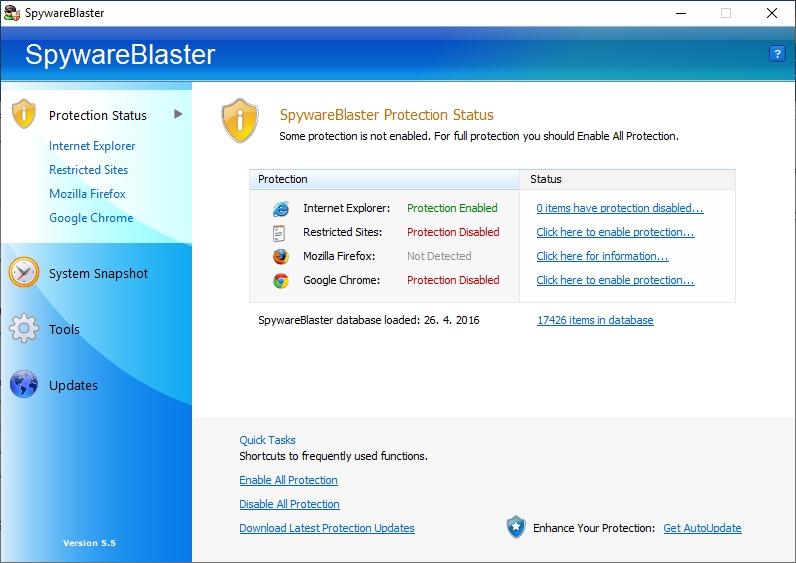
Spyware Blaster ako ochrana webového prehliadača, ak nechcete platiť za program typu Internet Security
Program na ochranu proti škodlivým kódom. Podobá sa na antivírus, má však zameranie na zachytávanie špecifických hrozieb. Má rezidentnú ochranu, avšak vo verzii zadarmo budete musieť aktualizácie kontrolovať ručne. Automatické sú podporované len v platenej verzii. Toto však nevidíme ako veľký problém. Aplikácia je vhodná skôr ako doplnková ochrana. Odporúčame ju na primárnu ochranu prehliadačov, ak nemáte platený antivírus a chcete rozšírenú ochranu. Medzi podporované prehliadače patria Internet Explorer, Mozilla Firefox a Google Chrome.
Pre každý prehliadač si vyberáte oblasť ochrany, ktorú naň chcete aplikovať. V prípade, že používate Internet Explorer, je tu ochrana zmeny jeho nastavení. Tento prehliadač je vyžadovaný v niektorých firemných prostrediach v rámci kompatibility, hoci dnes už pomenej. O súbore hosts sme už písali a je to dôležitý súbor na správne fungujúce spojenia na webové servery a IP adresy, ktoré sa snažia aplikácie vo vašom počítači kontaktovať. SpywareBlaster umožňuje vytvárať jeho zálohy. Vlastnosť, ktorú využijete aj vtedy, keď sami modifikujete tento súbor.
Link: www.brightfort.com